Page 1
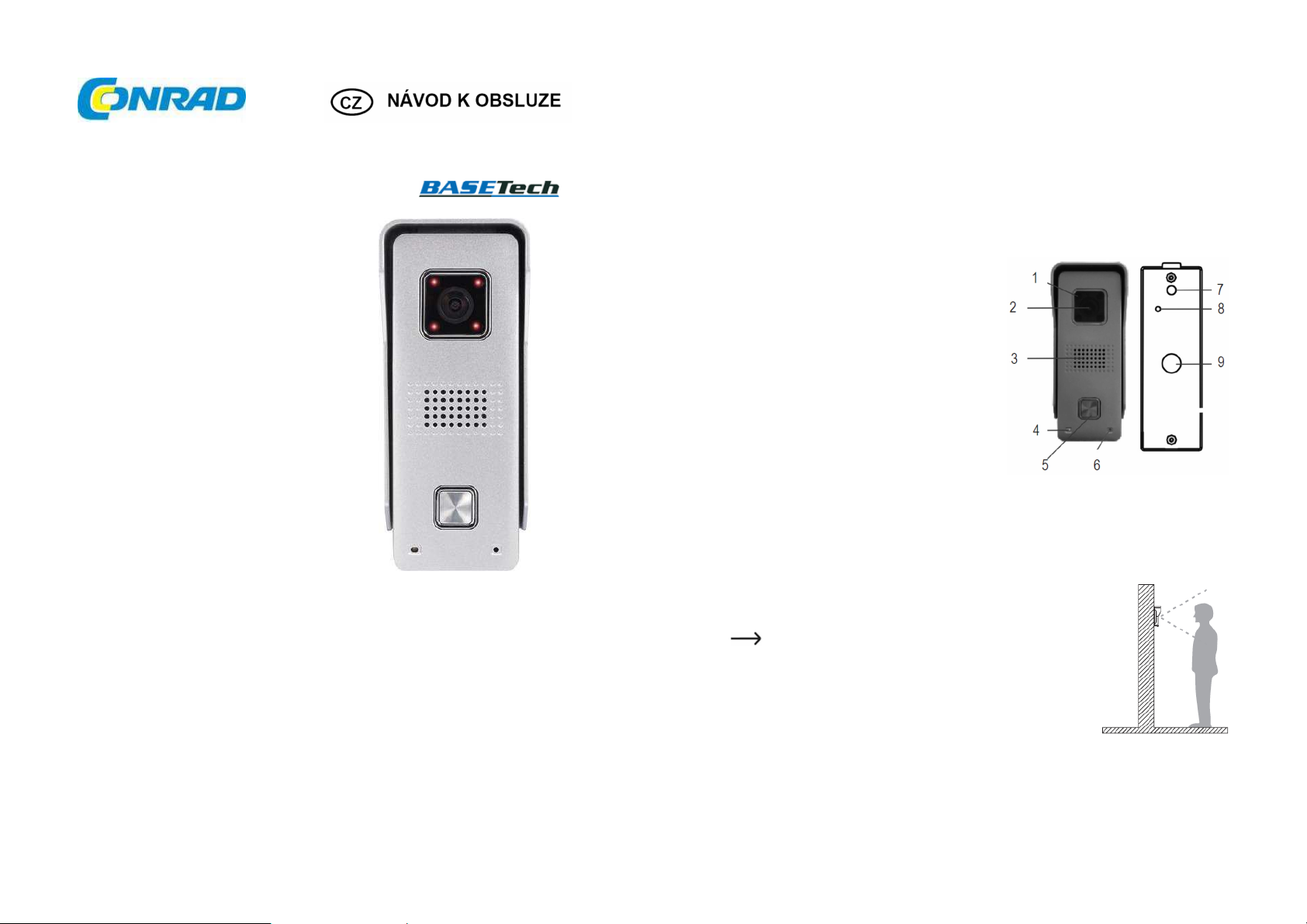
Venkovní jednotka domovního
Wi-Fi videotelefonu
Obj. č.: 142 55 26
Vážení zákazníci,
děkujeme Vám za Vaši důvěru a za nákup venkovní jednotky bezdrátového Wi-Fi videotelefonu.
Tento návod k obsluze je součástí výrobku. Obsahuje důležité pokyny k uvedení výrobku do provozu
a k jeho obsluze. Jestliže výrobek předáte jiným osobám, dbejte na to, abyste jim odevzdali i tento
návod k obsluze.
Ponechejte si tento návod, abyste si jej mohli znovu kdykoliv přečíst!
Účel použití
Tento výrobek je vhodný pro kontrolu přístupu, např. v soukromých rezidenčních oblastech.
Když se stiskne tlačítko zvonku na venkovní jednotce, uslyšíte signalizaci na svém mobilním telefonu
nebo na tabletu, který je propojený s venkovní jednotkou.
Pomocí kamery, mikrofonu a reproduktoru ve venkovní jednotce můžete na svém mobilním zařízení
kontrolovat, kdo stojí u dveří. Pokud chcete, můžete v aplikaci povolit funkci otevření dveří a
návštěvníka pustit dále. Pro noční provoz kamery slouží 4 IR LED.
Obraz a zvuk se z venkovní jednotky přenáší do sítě nejlépe bezdrátově přes WLAN. Lze však použít i
připojení k LAN. Váš chytrý telefon nebo tablet se přitom připojí jako obvykle k bezdrátové síti WLAN.
Výrobek je napájen síťovým adaptérem, který je součástí dodávky.
Rozsah dodávky
Venkovní WIFI jednotka komunikačního systému
Síťový adaptér
Napájecí adaptér
Imbusový klíč
2 x hmoždinka
2 x šroubek
10 x kabelová spojka
Anténa
Návod k obsluze
Popis a ovládací prvky
a) Venkovní jednotka
1. 1 infračervené LED
2. Kamera
3. Reproduktor
4. Světelný senzor pro aktivaci diod
5. Tlačítko zvonku
6. Mikrofon
7. Sabotážní kontakt venkovní jednotky
(pokud se venkovní jednotka neoprávněně
odstraní z rámu, který ji chrání proti vlivům počasí,
ozve se poplachová signalizace)
8. Resetovací tlačítko
9. Otvor pro elektrické kabely
Instalace a připojení venkovní jednotky
a) Instalace
Venkovní jednotka by se měla nainstalovat na chráněném místě,
např. u vchodu (pod stříšku), aby návštěvník, který stiskne tlačítko,
stál přímo před kamerou.
Venkovní jednotka by se měla instalovat v prostředí, které
umožňuje dobrý příjem bezdrátového signálu.
Pokud je v místě zamýšlené instalace slabší signál,
použijte také opakovač signálu. Jako alternativní řešení
můžete venkovní jednotku připojit k síti LAN kabelem.
Výšku instalace si zvolte tak, aby kamera směrovala do tváře
návštěvníka.
Vhodnými šrouby a v případě potřeby i hmoždinkami připevněte na
stěnu ochranný kryt, který chrání venkovní jednotku proti vlivům počasí.
Venkovní jednotku můžete případně přilepit na vhodný povrch zadní stranou.
Ochranný kryt má uprostřed příslušný otvor pro vedení kabelů.
Do stěny se musí přitom vyvrtat otvor s průměrem asi 8 – 10 mm.
Page 2
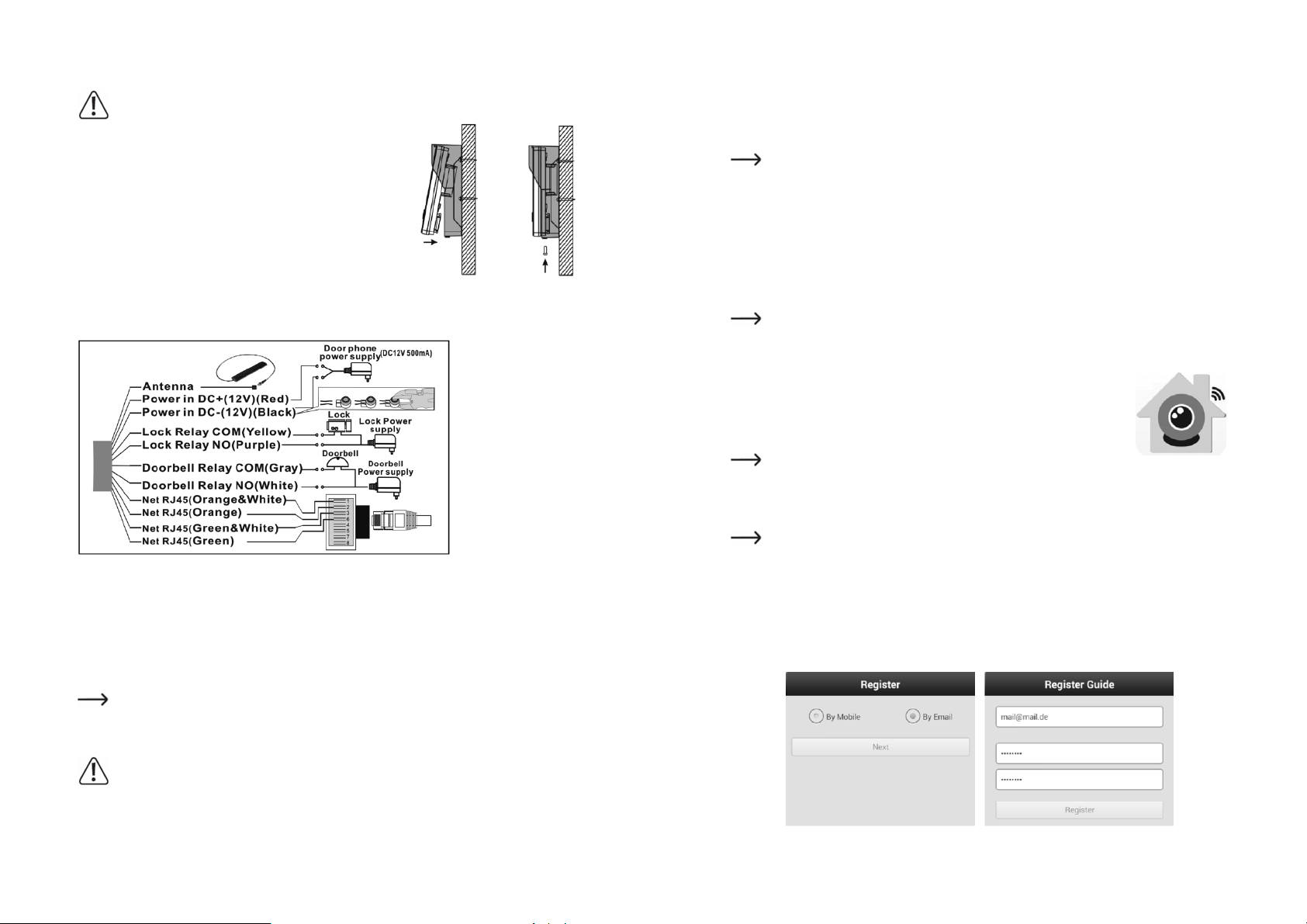
Venkovní jednotku instalujte jen na rovný a pevný povrch, ale ne na kovové povrchy
nebo do blízkosti jiných elektrických a elektronických zařízení.
Při vrtání a utahování šroubů dejte pozor, abyste nepoškodili žádné vodiče nebo dráty
pod povrchem! To samé platí při pokládání připojovacích
kabelů napájení a otvírání dveří a provádění nezbytných
zednických prací.
Vložte venkovní jednotku do ochranného rámu, jak ukazuje
obrázek (vložte ji nejdříve šikmo nahoru a poté přiložte spodní
stranu). Nakonec připevněte venkovní jednotku k rámu
přiloženým šroubem.
b) Připojení venkovní jednotky
Připojte všechny dráty podle níže uvedeného nákresu.
Pro připojení kabelů použijte 10 spojek, které jsou součástí
dodávky. Každý z dvou vodičů,
které chcete připojit, vložte do jednoho otvoru ve spojce. Poté zamáčkněte oranžovou část na spojku,
jak ukazuje připojovací schéma.
Přiloženou WLAN anténu připojte k svorce, která je označena jako „Antenna“
(šroubové připojení / SMA).
Červený drát napájecího adaptéru připojte k červenému kabelu „Power in DC+ (12V)“.
Černý drát napájecího adaptéru připojte k černému kabelu „Power in DC- (12V)“.
Otvírání dveří připojte k drátům „Lock Relay COM“ a Lock Relay NO“. Drát vycházející z otvírače
dveří se musí připojit k žlutému kabelu a drát vycházející z napájení se musí připojit k fialovému
kabelu.
Venkovní jednotka má spínací kontakt relé bez potenciálu s max. napětím 36 V (AC/DC) a max.
proudem 3 A. Umožňuje otvírání dveří s typem zámku „Fail Secure“.
Zámek typu „Fail Secure“:
Tento typ zámku se běžně používá u dveří do bytu. Za normálních podmínek je při napájení
odemčený (tj. když se stiskne tlačítko pro otevření dveří). Dveře se otevřou a návštěvník
může vstoupit. Bez napájení je zámek uzamčený.
Venkovní jednotka pracuje jen se stabilizovaným napětím 12 V DC. Nikdy ji nepřipojujte
k střídavému napětí (např. k transformátoru domovního zvonku), protože byste ji zničili.
Na tento typ poškození se nevztahuje záruka!
Kontakt relé je bez potenciálu, a proto lze k němu připojit jak stejnosměrné, tak střídavé
napětí pro otvírač dvěří.
V případě potřeby připojte k drátům „Lock Relay COM“ a Lock Relay NO“ přídavný zvonek.
Vodič vycházející ze zvonku se musí připojit k šedému kabelu a drát vycházející z napájení
se musí připojit k bílému kabelu.
Venkovní jednotka je vybavena relé bez potenciálu pro přídavný zvonek s max. napětím 36 V
(AC/DC) a max. proudem 3 A. Pokud se stiskne tlačítko zvonku, relé se zavře.
Kontakt relé je bez potenciálu, a proto lze k němu připojit jak stejnosměrné, tak střídavé
napětí pro provoz přídavného zvonku.
Teď máte možnost připojit síťový adaptér. Je to samozřejmě potřeba jen v případě, že chcete
venkovní jednotku namísto sítě WLAN provozovat v síti LAN.
Podle níže uvedeného přiřazení vložte čtyři dráty „Net RF45“ venkovní jednotky na kontakty
síťového adaptéru a poté zavřete malý průsvitný kryt, kterým se zamáčknou kabely na kontakty.
Oranžový/bílý = Pin 1; oranžový = Pin 2; zelený/bílý = Pin 3; zelený = Pin 6.
Nyní můžete připojit síťový kabel k adaptéru pro připojení k routeru.
Instalace aplikace a její uvedení do provozu
Abyste venkovní jednotku domovního WIFI videotelefonu mohli nastavit a ovládat
chytrým telefonem nebo tabletem, musí se vaše mobilní zařízení připojit k stejné síti WLAN,
ke které jste připojili venkovní jednotku komunikačního systému.
a) Instalace aplikace
Na svém chytrém telefonu otevřete příslušnou aplikaci App Store.
Pro telefony se systémem Android™ to je „Google Play Store“. Pokud
používáte iPhone, iPad, nebo iPod Touch, otevřete „iTunes Store“.
Vyhledejte aplikaci „SafeSmart“ a nainstalujte si ji.
Věnujte pozornost minimálním systémovým požadavkům, které najdete
níže v tomto návodu (viz „Technická data“) a popisu aplikace v příslušném internetovém
obchodě. Níže uvedené pokyny se v případě inovace verze aplikace můžou změnit.
b) Uvedeni aplikace do provozu
Pokud aplikaci poprvé otevřete, může se objevit zpráva, v které vás aplikace požádá
o povolení k zasílání oznámení. Měli byste ji odsouhlasit stiskem „OK“, nebo „YES“,
abyste mohli využívat plný rozsah funkcí aplikace.
Níže uvedený popis se vztahuje hlavně na systém Android™, ale použití v systému iOS
je velmi podobné.
Na začátku si budete muset vytvořit účet a potřebujete přitom zadat emailovou adresu
nebo telefonní číslo a heslo.
Otevřete dříve nainstalovanou aplikaci „SafeSmart“.
Klepněte na tlačítko Register.
Vyberte registraci emailem (Register – By Email) a klepněte na tlačítko na levé straně.
Page 3
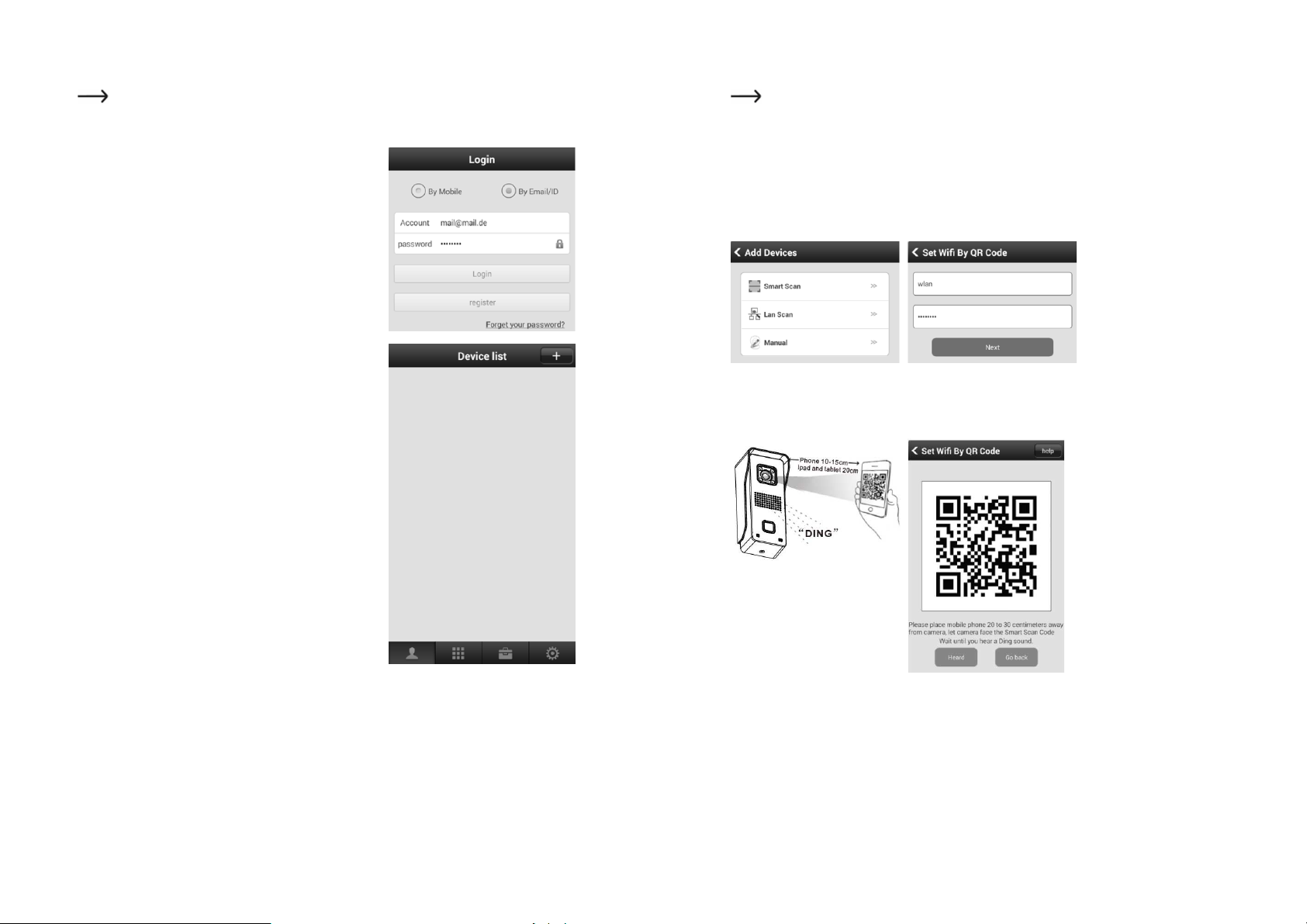
Doporučujeme použít registraci emailem, i když v zásadě můžete použít i registraci mobilním
zařízením (By Mobile). Nicméně v případě systému Android musíte stejně zadat svojí
emailovou adresu. V systému iOS se můžete registrovat jen na základě telefonního čísla.
Další postup už je v obou systémech téměř stejný, ale navíc v iOS je potřeba zvolit zemi
podle národního kódu.
Zadejte emailovou adresu a dvakrát napište
bezpečnostní heslo.
Nakonec klepněte na tlačítko, které je pod polem
s heslem.
Když dokončíte registraci, vraťte se na obrazovku
přihlášení (Login) a znovu vyberte přihlášení emailem.
Vložte dříve zvolenou emailovou adresu a bezpečnostní
heslo.
Klepněte na tlačítko Login a přihlášení potvrďte
tlačítkem OK.
Pokud jste všechno udělali správně, uvidíte nyní hlavní
stránku aplikace s tlačítkem plus v pravém horním rohu.
Chcete-li používat víc než jeden telefon nebo tablet,
nejlépe uděláte, když si pro každé zařízení vytvoříte
samostatný účet. V opačném případě budete dostávat
oznámení jen na jedno zařízení (např. při stisku tlačítka
zvonku).
Úvodní nastavení domovního WIFI komunikačního systému
a) Nastavení WLAN
Při zapojení venkovní jednotky do bezdrátové sítě postupujte následujícím způsobem:
Připojení:
Pokud jste tak ještě neučinili, zapojte napájecí adaptér venkovní jednotky do zásuvky elektrického
proudu a počkejte asi 30 sekund, aby se dokončila inicializace.
Níže uvedený popis WLAN připojení je funkční, jen když se nepoužije kabelové připojení
k síti.
Pokud se domovní komunikační systém zapne, uslyšíte opakované pípání s dlouhými
pauzami. Pípání signalizuje připravenost k detekci QR kódů. Po určité době systém
ukončí režim programování a pípání skončí. Odpojte systém krátce od zdroje proudu.
Pokud se vám stane, že ani po několika opakovaných startech neslyšíte pípání, resetujte
nejdříve WIFI komunikační systém na výchozí nastavení z výroby!
Nezapomínejte, že systém podporuje jen sítě WLAN 2,4 GHz. Nepodporuje sítě 5,4 GHz.
Uvedení do provozu:
Poklepejte na symbol plus (+) v pravém horním rohu obrazovky,
Nyní klepněte na horní políčko Smart Scan.
Zkontrolujte, zda se název sítě WLAN shoduje s vaší sítí a do příslušného políčka zadejte
přístupové heslo k síti.
Klepněte na tlačítko pod polem hesla.
Nyní se na displeji chytrého telefonu nebo tabletu ukáže QR kód, který obsahuje informace k síti
WLAN. Přidržte displej s QR kódem proti kameře na venkovní jednotce. V závislosti na typu
mobilního zařízení držte displej ve vzdálenosti minimálně 10 cm (telefon) a max. 30 cm (tablet).
V případě problémů pohybujte mobilním zařízením trochu dozadu a dopředu.
Dejte pozor, abyste měli jas displeje nastavený na vysokou úroveň.
Když uslyšíte pronikavý zvukový signál, QR kód byl kamerou detekován.
V aplikaci iOS poklepejte na tlačítko pod QR kódem, resp. v aplikaci Android™ na tlačítko v levém
dolním rohu. Domovní WIFI videotelefon se automaticky připojí k síti WLAN a aktivní připojení
se ukáže v aplikaci.
Page 4
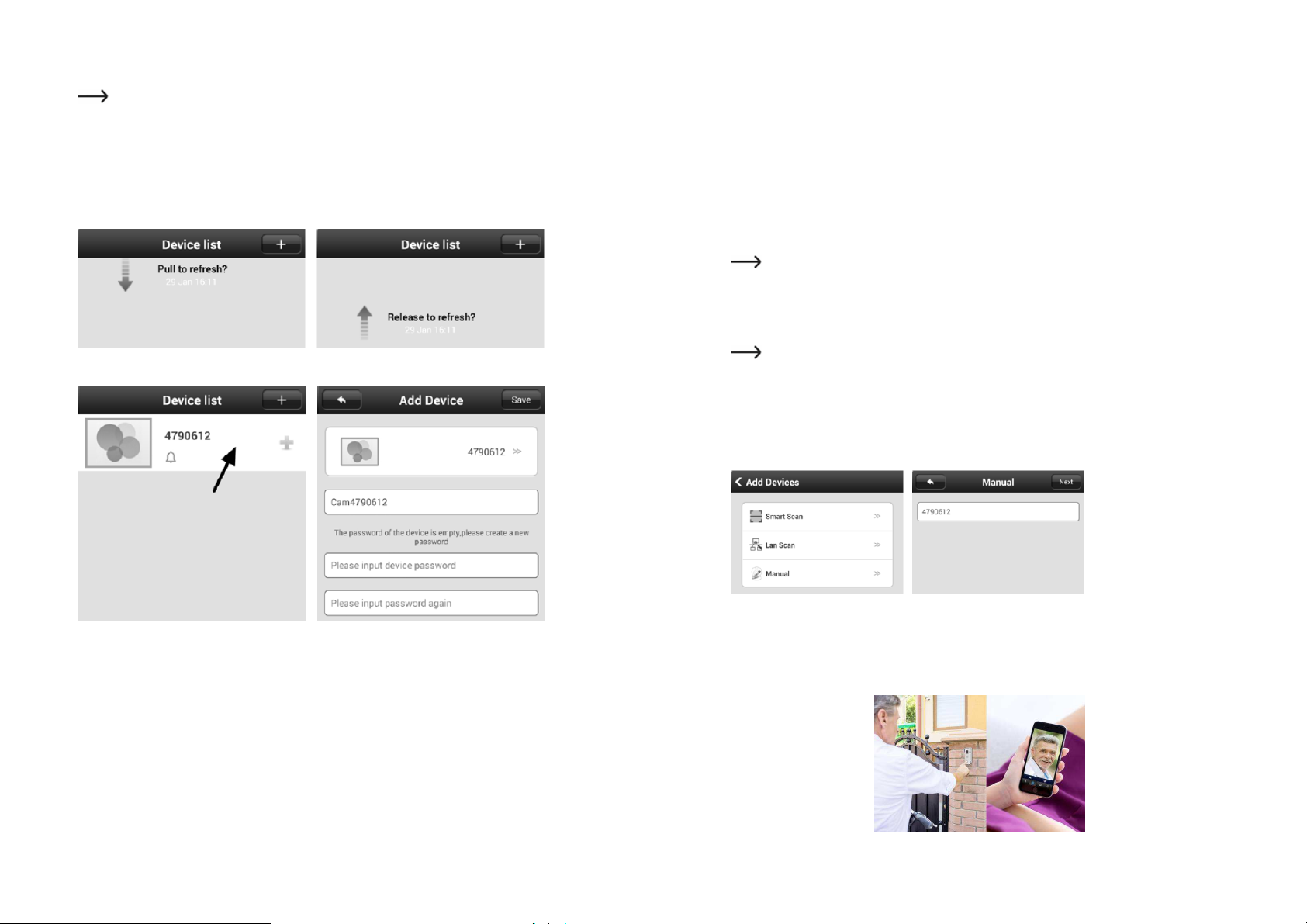
Pokud se připojení nepovede, odpojte na chvilku videotelefon od zdroje napájení a poté
počkejte asi 30 sekund, dokud se systém nenastartuje. Stiskněte šipku v horním levém
rohu, zkontrolujte ještě jednou data WLAN a zkuste videotelefon znovu připojit.
V případě neúspěchu resetujte WIFI domovní videotelefon na tovární nastavení a zkuste
připojení znovu.
Můžete také zkusit připojit WIFI videotelefon nejdříve pomocí LAN kabelu a později
ho v nastavení připojit manuálně k bezdrátové síti.
Po úspěšném připojení stiskněte tlačítko OK a aplikace se automaticky přepne na hlavní
obrazovku.
Pokud se nové zařízení neobjeví, přejděte prstem po obrazovce dolů, aby se seznam aktualizoval.
Uvedení do provozu:
Poklepejte na symbol plus (+) v pravém horním rohu hlavní obrazovky, abyste přidali venkovní
jednotku.
Klepněte na tlačítko LAN Scan.
Nové zařízení by se mělo nyní objevit v aplikaci. Poklepejte na bílou plochu nového zařízení.
V případě potřeby změňte název domovního videotelefonu a vložte nové bezpečnostní heslo.
Nakonec klepněte na tlačítko v pravém horním rohu, aby se nastavení uložilo.
Aplikace se vrátí na hlavní stránku a v seznamu zařízení se WIFI videotelefon bude ukazovat
jako online zařízení.
Pokročilá nastavení
a) Registrace dalšího zařízení domovního komunikačního systému
Pokud je váš druhý chytrý telefon nebo tablet a domovní videotelefon v stejné síti, zobrazí se
po zapnutí aplikace jako zařízení, které lze přidat do systému. Je možné, že budete muset
nejdříve seznam zařízení aktualizovat potažení prstu po obrazovce směrem dolů.
Poté poklepejte na modrou plochu a postupujte podle pokynů.
Chcete-li manuálně přidat do systému chytrý telefon nebo tablet, postupujte následujícím způsobem:
Pozor! Když přidáváte do systému nové zařízení a změnili jste název domovního WIFI
videotelefonu, používejte během procesu jen ID, které se nikdy nemění.
V případě, že je první číslice ID nula, v aplikaci iOS se neukazuje.
Například, když je ID v systému Android™ 0123456, v aplikaci iOS se bude ukazovat
jen jako 123456. Jinými slovy nesmíte dávat iPhonu nebo iPadu ID, které začíná nulou.
Pokud se neukazuje hlavní stránka aplikace, poklepejte na symbol v dolním levém rohu,
abyste se na ni přepnuli.
Zde klepněte na symbol plus (+) v pravém horním rohu.
Pokud uvidíte nové zařízení, poklepejte na něj.
V případě potřeby změňte název domovního videotelefonu a vložte nové bezpečnostní heslo.
Nakonec klepněte na tlačítko v pravém horním rohu, aby se nastavení uložilo.
Aplikace se vrátí na hlavní stránku a v seznamu zařízení se WIFI videotelefon bude ukazovat
jako online zařízení.
b) Nastavení LAN
Při zapojení venkovní jednotky do sítě LAN postupujte níže uvedeným způsobem.
V případě, že je domovní videotelefon už připojený k bezdrátové síti WLAN, resetujte ho nejdříve
na tovární nastavení.
Připojení:
Nejdříve připojte LAN kabel k síťovému adaptéru venkovní jednotky.
Druhý konec LAN kabelu připojte k WLAN routeru nebo k síťovému switchi.
Zapojte napájecí adaptér do zásuvky elektrického proudu a počkejte asi 30 sekund,
aby se dokončila inicializace.
Vyberte Manual.
V dalším kroku vložte ID svého zařízení. Najdete ho v seznamu zařízení na jiném chytrém
telefonu nebo tabletu.
Potvrďte krok poklepáním na tlačítko Next.
Na další stránce vložte heslo zařízení a poklepejte znovu na tlačítko v pravém horním rohu,
aby se uložilo.
Page 5
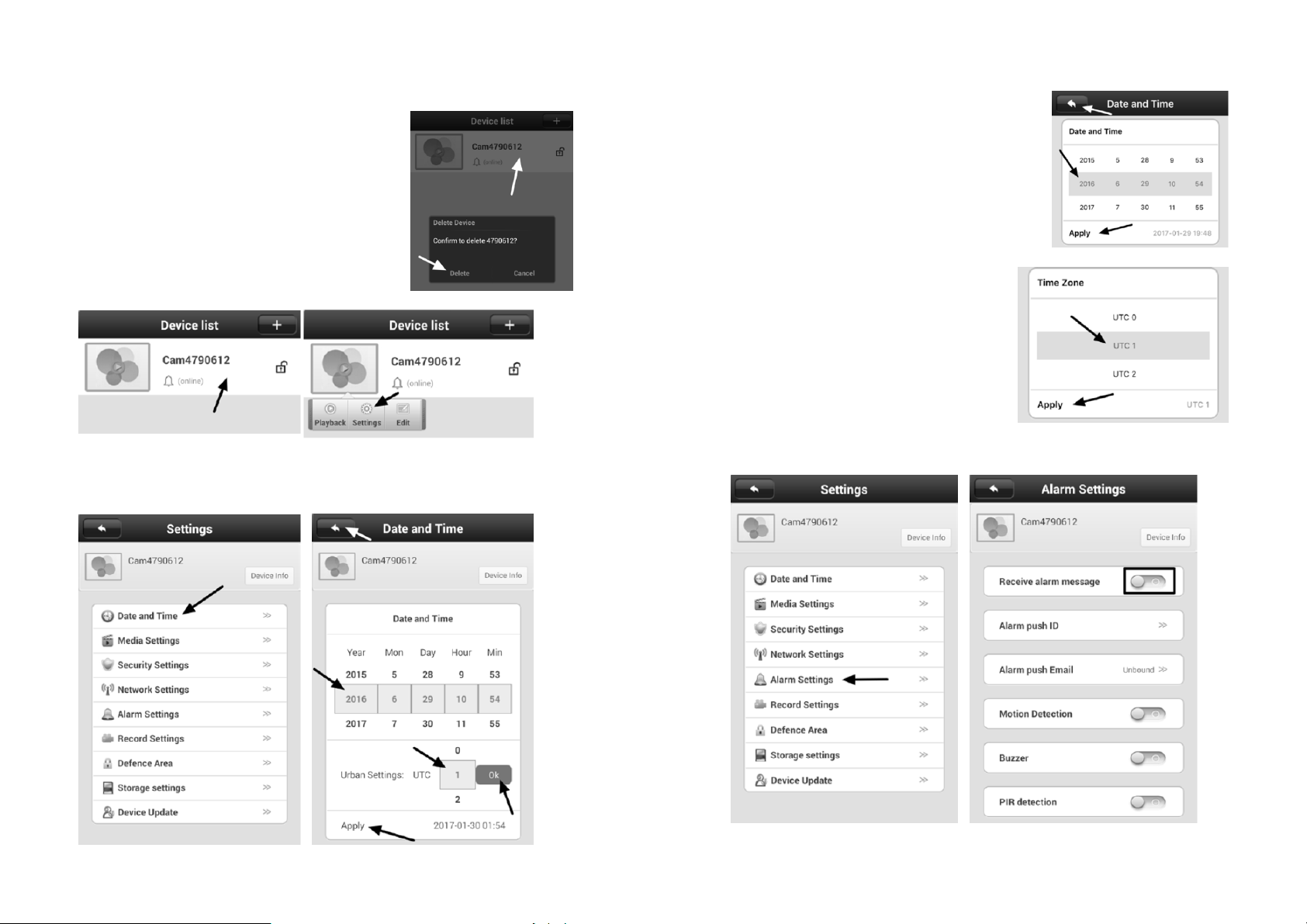
b) Vymazání WIFI domovního videotelefonu ze seznamu zařízení
Chcete-li domovní komunikační systém vymazat ze seznamu
zařízení v aplikaci Android™, podržte na něm prst, dokud se
nezobrazí vyskakovací okno.
Poklepejte na Delete, aby se systém vymazal.
V aplikaci iOS přejděte prstem po políčku příslušného
systému zprava doleva, až se na pravé straně ukáže
červené tlačítko.
Poklepejte na Delete, aby se systém vymazal.
c) Nastavení data a času
Na hlavní stránce poklepejte na bílou plochu vpravo od zobrazení stavu venkovní jednotky
(modré označení stavu může být online nebo off) a zobrazí se nástrojová lišta s políčkem
nastavení.
Poklepejte na ozubené kolečko nastavení.
Vyberte Date and Time.
V systému Android™, nastavte nejdříve datum a čas.
Posouvejte přitom prstem příslušnou číslici nahoru
nebo dolů.
Stejným způsobem nastavte časové pásmo
(Urban Settings).
Nastavení časového pásma potvrďte poklepáním
na OK (vpravo od hodiny časového pásma).
Pro uložení nastavení poklepejte na tlačítko Apply v dolní
části okna (napravo od tlačítka se ukazuje datum a čas).
Pro návrat k menu nastavení poklepejte na šipku v levém
horním rohu.
Stejným způsobem nastavíte datum a čas v systému iOS.
Nastavení potvrďte tlačítkem Apply v dolní části okna
(napravo od tlačítka se ukazuje datum a čas).
Následně nastavte stejným způsobem časové
pásmo a potvrďte ho poklepáním na Apply.
Pro návrat k menu nastavení poklepejte na šipku
v levém horním rohu.
d) Správa oznámení
V menu nastavení domovního WIFI videotelefonu můžete definovat nastavení určitých oznámení.
Otevřete znovu menu nastavení.
Page 6
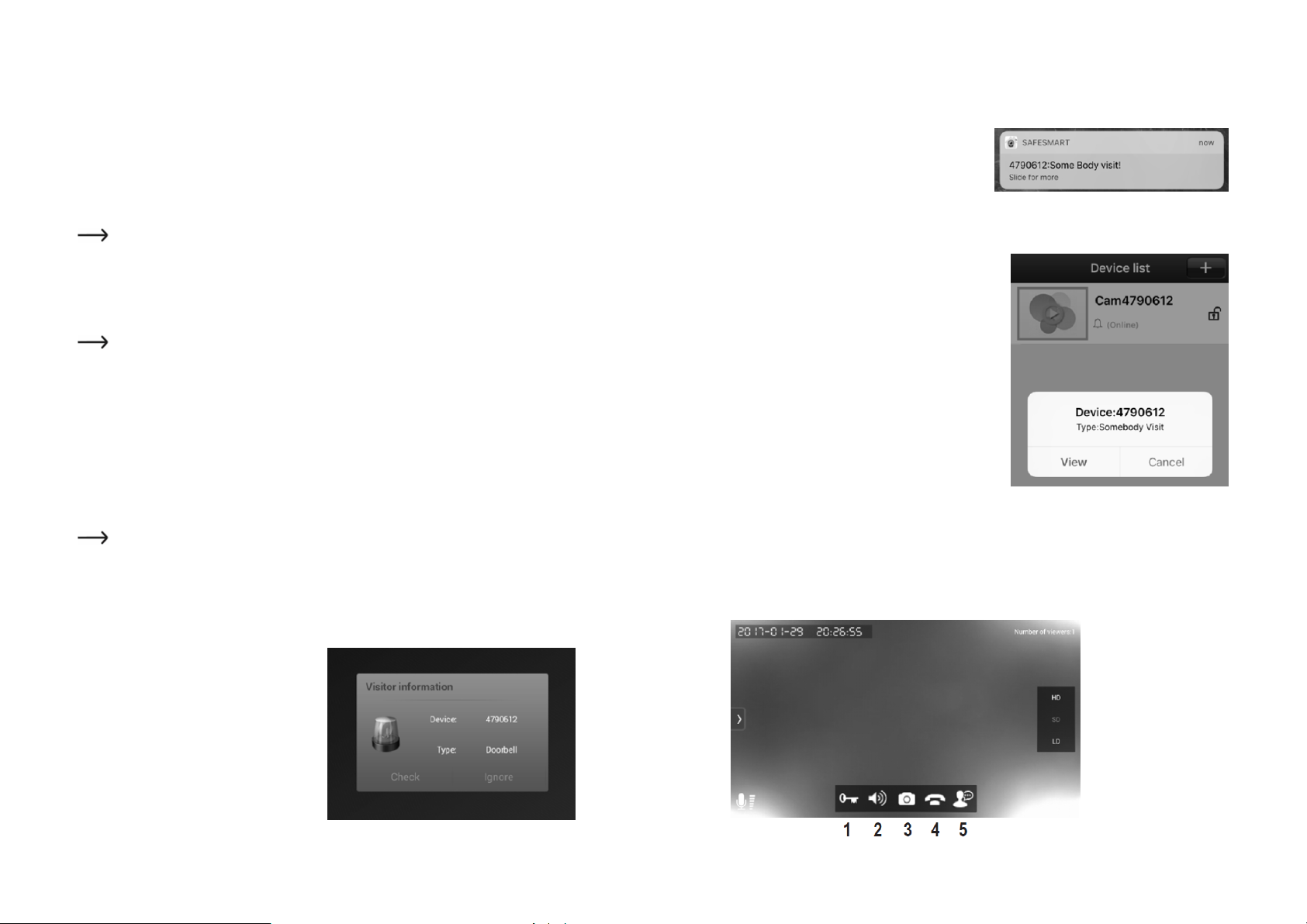
Poklepejte na políčko se symbolem zvonku (Alarm Settings).
Zde se můžete rozhodnout, zda chcete přijímat oznámení vždy, když se stiskne tlačítko zvonku
na venkovní jednotce. Pokud chcete oznámení aktivovat, posuňte prstem posuvník, který je úplně
nahoře (Receive Alarm message) zleva doprava.
Po aktivaci oznámení můžete dále vybrat, zda chcete oznámení přijímat na všechny připojené
mobilní telefony nebo tablety. Aby se příslušné zařízení zobrazilo v seznamu zařízení, musí se
v aplikaci aktivovat příjem oznámení.
Poklepejte na druhé políčko (Alarm push ID).
Pokud nechcete na mobilním zařízení přijímat oznámení z určitého domovního videotelefonu,
poklepejte na červený symbol (-), který je před ID příslušného účtu.
Ve vyskakovacím okně, které se otevře, potvrďte nastavení tlačítkem OK.
Chcete-li na zařízení zobrazit ID používaného účtu, poklepejte na hlavní stránce aplikace
na ozubené kolečko v pravém dolním rohu a ID se ukáže úplně nahoře.
V menu Alarm Settings můžete nastavit také příjem oznámení pro případ, že se venkovní jednotka
odstraní z ochranného rámu. Kromě toho, že dostanete oznámení, ozve se z vestavěného
reproduktoru zvuková signalizace, která trvá asi 1 minutu.
Upozornění z venkovní jednotky lze dostávat také prostřednictvím emailu.
Můžete zde zapnout také detekci pohybu.
Chcete-li aktivovat funkci detekce pohybu, musíte poklepat na zámek,
který je napravo od příslušného domovního videotelefonu.
e) Další nastavení
Kromě výše uvedených nastavení můžete v menu nastavení konfigurovat následující možnosti
(otevřete je poklepáním na bílou plochu příslušného nastavení - Settings):
Media settings (nastavení formátu videa (PAL, nebo NTSC) a hlasitosti)
Security settings (změna hesla správce)
Network settings (manuální nastavení LAN a WLAN)
Toto nastavení využijete, když například venkovní jednotku připojíte nejdříve prostřednictvím
LAN kabelu a později ji chcete připojit k bezdrátové síti.
Recording (nastavení nahrávání, např. typu nahrávání)
Nastavení a informace k paměťové kartě
Device update (aktualizace firmwaru domovního WIFI videotelefonu)
Tento výrobek bohužel nepodporuje nastavení položky „Defence Area“.
Pomocí symbolu ozubeného kolečka v pravém dolním rohu aplikace můžete upravit
obecná nastavení aplikace (např. oznámení aplikace, odhlášení, atd.).
Obsluha
a) Základní kroky
Pokud jste provedli patřičná nastavení,
dostanete na chytrý telefon nebo tablet
oznámení, pokud se stiskne tlačítko
na venkovní jednotce a kromě toho se ozve
také zvuková signalizace.
Android™
Nehledě na to, zda je mobilní zařízení
zamčeno nebo ne, vždy se na displeji ukáže
vedle uvedené okno.
Když chcete zvonění ignorovat, poklepejte
na pravé tlačítko.
Pro příjem hovoru poklepejte na levé
tlačítko.
Po přijetí zvonění se na displeji automaticky ukáže náhled živého obrazu z kamery venkovní
jednotky.
iOS:
Pokud je váš iPhone zamčený, zobrazí
se nejdříve vedle uvedené okno. Chcete-li přejít
přímo k aplikaci, přejděte prstem po okně zleva
doprava.
Pro odmítnutí zvonění poklepejte na pravé
tlačítko.
Pro přijetí hovoru poklepejte na levé tlačítko.
Pokud zvonění přijmete, na displeji se automaticky ukáže náhled živého obrazu z kamery
venkovní jednotky.
b) Náhled živého obrazu z kamery
V náhledu živého obrazu z kamery se zobrazují další informace a máte zde také možnost dalších
důležitých akcí.
Vlevo nahoře se ukazuje datum a čas.
Na pravé straně můžete nastavit kvalitu obrazu (HD/SD/LD).
V levém dolním rohu se ukazuje symbol mikrofonu, který ukazuje aktivní přenos zvuku z chytrého
telefonu nebo tabletu na venkovní jednotku. Přenos zvuku můžete zapnout nebo vypnout
tlačítkem, které je vpravo dolů.
Page 7
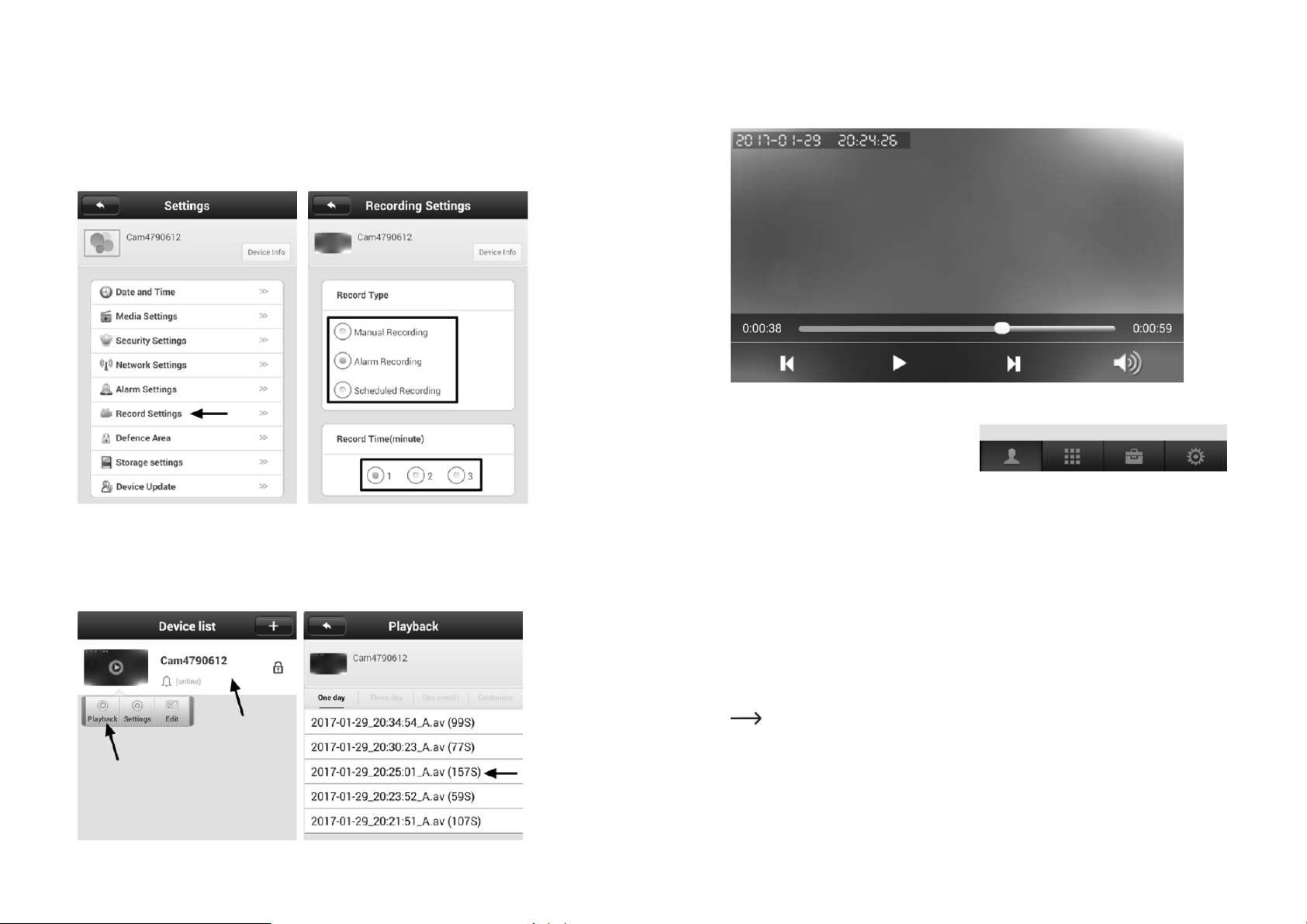
1. Otevření dveří (stiskněte a 3 sekundy podržte; tlačítko je funkční, jen pokud jste připojili
otvírač dveří).
2. Zapnutí a vypnutí reproduktoru na telefonu nebo tabletu.
3. Pořízení fotografie z obrazu kamery.
4. Zavěšení; ukončení náhledu živého obrazu a komunikace.
5. Zapnutí a vypnutí přenosu audia z mobilního zařízení na reproduktor venkovní jednotky.
c) Nahrávání videa
Nastavení videonahrávek
Nejdříve poklepejte na bílý povrch a poté v nástrojové liště na symbol přehrávání
(Playback na levé straně lišty).
V dalším okně poklepejte na požadovanou sekvenci.
Poklepejte na záložku se symbolem kamery (Record Settings).
Nejdříve určete preferovaný typ nahrávání.
V závislosti na režimu nahrávání můžete nastavit také čas nahrávání (v případě spuštění alarmu)
nebo čas, kdy se má nahrávání spustit (načasované nahrávání).
Přehrávání videozáznamu
Pořízené videonahrávky můžete zobrazit v menu příslušného domovního videotelefonu.
d) Další nastavení a možnosti obsluhy
Na hlavní stránce aplikace máte navíc možnost
provádět základní nastavení aplikace a jsou zde
dostupné také základní možnosti obsluhy.
Druhé tlačítko zleva na liště otevře přímý výběr domovního videotelefonu. Můžete zde vyhledat
požadovaný videotelefon v síti nebo přímo aktivovat kameru a komunikační systém.
Vyhledejte určitý videotelefon a poklepejte na jeho lištu, nebo zadejte jeho ID.
Následně poklepejte na symbol fotoaparátu nebo sluchátka.
Tlačítko se symbolem tašky otvírá menu nástrojů. Zde máte k dispozici základní nastavení alarmu
a funkce otřesů nebo zobrazit pořízené obrázky.
Ozubeným kolečkem napravo se otevře režim nastavení. Můžete zde editovat svůj účet, provést
základní nastavení aplikace a odhlásit se, abyste mohli používat jiný účet. Nejdůležitější funkcí
zde však je poslední záložka se symbolem zapnutí a vypnutí (ON/OFF), která slouží k ukončení
aplikace, aby neběžela na pozadí.
Obnovení továrního nastavení
Chcete-li na venkovní jednotce obnovit výchozí nastavení, postupujte následujícím způsobem:
Odpojte venkovní jednotku od napájení.
Odstraňte šrouby na spodní straně kamery a vyjměte ji z ochranného rámu.
Stiskněte a držte sabotážní kontakt na zadní straně (7) kamery a znovu připojte venkovní jednotku
k napájení. Počkejte 30 sekund, dokud se nedokončí inicializace.
Během celého procesu musíte držet tlačítko sabotážního kontaktu,
protože jinak se spustí poplach! Tlačítko můžete také zamáčknout kouskem lepicí pásky.
Nyní stiskněte a asi 5 sekund podržte zapuštěné resetovací tlačítko (8) na zadní straně.
Když uslyšíte jeden zvukový signál, tlačítko uvolněte.
Externí jednotka se restartuje (trvá to asi 30 sekund) a obnoví se její tovární nastavení.
Odpojte znovu venkovní jednotku od napájení a uvolněte tlačítko sabotážního kontaktu (7).
Videotelefon vložte znovu do ochranného rámu a upevně te ho šrouby.
Page 8

Řešení problémů
Venkovní jednotku nelze zapnout:
Zkontrolujte napájení venkovní jednotky (napájecí adaptér) a její správné připojení.
Nefunguje otevírání dveří:
Zkontrolujte připojení venkovní jednotky a otvírače dveří.
Spínací výstup otvírání dveří je bez potenciálu a spouští se zde jen interní kontakt relé
(hodnoty najdete níže v části „Technické údaje“). Pro otvírač dveří budete proto potřebovat
externí zdroj napájení.
K napájení otvírače dveří nikdy nepoužívejte napájecí adaptér venkovní jednotky!
Přiložený napájecí adaptér slouží výhradně k napájení venkovní jednotky!
Spínací kontakt relé nevystavujte nikdy napětí! Hrozí nebezpečí smrtelného úrazu
elektrickým proudem.
Přenáší se jen blikající obraz:
Může to být způsobeno například světlem v pozadí nebo reflexními objekty v dosahu kamery.
Najděte pro umístění videotelefonu jiné místo.
Ozývá se hlasité pískání:
Když jsou venkovní a mobilní jednotka těsně vedle sebe, vzniká zpětná vazba mezi
reproduktorem a mikrofonem. Udržujte obě jednotky dostatečně daleko od sebe.
Ze zkušebních důvodů můžete zakrýt otvor mikrofonu na venkovní jednotce nějakou silnou
lepicí páskou nebo folií, aby se zabránilo zpětné vazbě.
Mobilní jednotka nepřijímá obraz a zvuk z videotelefonu, resp. je rušený přenos:
Vzdálenost mezi venkovní jednotkou a routerem je příliš velká a může se mezi nimi vyskytovat
mnoho překážek (jako např. stěny, atd.). Zkraťte vzdálenost mezi videotelefonem a routerem
nebo použijte pro přenos síťový kabel.
Zkontrolujte správnou funkčnost síťového WLAN routeru a sítě.
Na chytrém telefonu nebo tabletu nelze přijímat oznámení:
Je možné, že tato funkce není na vašem mobilním telefonu nebo v aplikaci zapnuta. Aktivujte ji.
Aplikace není zřejmě otevřená. Pokud se jedná o tento případ, otevřete aplikaci a zkuste přenos
znovu.
Bezpečnostní předpisy, údržba a čištění
Z bezpečnostních důvodů a z důvodů registrace (CE) neprovádějte žádné zásahy do videotelefonu.
Případné opravy svěřte odbornému servisu. Nevystavujte tento výrobek přílišné vlhkosti, nenamáčejte
jej do vody, nevystavujte jej vibracím, otřesům a přímému slunečnímu záření. Tento výrobek a jeho
příslušenství nejsou žádné dětské hračky a nepatří do rukou malých dětí! Nenechávejte volně ležet
obalový materiál. Fólie z umělých hmot představují nebezpečí pro děti, neboť by je mohly spolknout.
Pokud si nebudete vědět rady, jak tento výrobek používat a v návodu
nenajdete potřebné informace, spojte se s naší technickou poradnou
nebo požádejte o radu kvalifikovaného odborníka.
K čištění pouzdra používejte pouze měkký, mírně vodou navlhčený hadřík. Nepoužívejte žádné
prostředky na drhnutí nebo chemická rozpouštědla (ředidla barev a laků), neboť by tyto prostředky
mohly poškodit povrch a součásti videotelefonu.
Venkovní jednotka
Venkovní jednotka je vhodná pro použití v místnostech i venku. Nesmí se však provozovat
ve vodě nebo pod vodou, protože by se tím zničila. Instalujte ji na chráněném místě, např. pod
převisem střechy.
Dejte pozor, aby se připojovací kabel nepoškodil o ostré hrany, neskřípnul a nezalomil.
Venkovní jednotku instalujte tak, aby její kamera nesměrovala přímo proti zdrojům jasného světla
(např. proti slunci nebo osvětlení). Obraz z kamery by byl přemodulovaný a nepoužitelný a navíc
by se mohl při trvalém vystavení zdroji světla poškodit obrazový senzor kamery.
Před instalací kamery se seznamte s předpisy, které se vztahují k používání monitorovacího
zařízení nebo s předpisy pro snímání určité oblasti, kam kameru nasměrujete.
Recyklace
Elektronické a elektrické produkty nesmějí být vhazovány do domovních odpadů.
Likviduje odpad na konci doby životnosti výrobku přiměřeně podle platných
zákonných ustanovení.
Šetřete životní prostředí! Přispějte k jeho ochraně!
Technické údaje
a) Venkovní jednotka
Provozní napětí 12 V DC
Max. vstupní proud 500 mA
Síť Síťový adaptér RJ45
WLAN 2,4 GHz
Obrazový senzor Barevný, CMOS, 6,35 mm
Objektiv kamery 2,1 mm
Pozorovací úhel 90º vodorovně, 65º svisle, 110 º diagonálně
Citlivost S IR světlem 0 Lux;
Při vypnutém IR osvětlení 0,5 Lux
Rozlišení HD 1280 x 7200; SD 640 x 360; LD 320 x 180
(vodorovně x svisle); max. 30 FPS
Komprese videa H.264
Interní paměť Integrovaná Micro SD karta 8 GB
Provoz za tmy Ano, 4 IR LED s průměrem 4 mm; (automatické
zapnutí a vypnutí při intenzitě světla 12 Lux
(±2 Lux)
Dosah IR světla cca 2 m
Podsvícení tlačítka zvonku Ne
Kontakt otvírání dveří Relé bez potenciálu
Kontakt zvonku Relé bez potenciálu
Max. zatížitelnost kontaktu Max. 36 V (AC / DC), 3 A
Ochrana IP44
Místo instalace Chráněná venkovní místa
Podporované operační systémy Android™; iOS 6 nebo vyšší
Provozní a skladovací podmínky Teplota prostředí: -10 ºC až +50 ºC
Relativní vlhkost: 10% až 85% (nekondenzující)
Rozměry (Š x V x H) 55 x 129 x 40 mm
Hmotnost cca 276 g (včetně ochranného krytu)
b) Napájecí adaptér
Provozní napětí 100 – 240 V AC, 50/60 Hz, max. 0,18 A
Výstup 12 V DC, 0,5 A
Překlad tohoto návodu zajistila společnost Conrad Electronic Česká republika, s. r. o.
Všechna práva vyhrazena. Jakékoliv druhy kopií tohoto návodu, jako např. fotokopie, jsou předmě tem souhlasu společnosti
Conrad Electronic Česká republika, s. r. o. Návod k použití odpovídá technickému stavu při tisku! Změny vyhrazeny!
© Copyright Conrad Electronic Česká republika, s. r. o. VAL/01/2018
